Wie können wir helfen?
Mail Plus Server Lizenzen zufügen
Der eigene Mailserver ist mit dem Synology Mail Plus schnell installiert und bietet neben den standardmäßigen Client-Anbindungen, wie Outlook und Thunderbird auch die Möglichkeit einer eigenen Webseite.
Damit ist das Postfach immer und überall von jedem Computer aus zu erreichen und das, auch wenn auf dem Computer überhaupt kein E-Mail-Client installiert ist. Abgesichert wird der Zugang durch eine SSL-geschützte Webseite und dem Synology-Benutzerkonto. Durch die Implementierung der 2FA Authentifizierung ist der Zugriff durch Dritte so gut wie unmöglich und bietet ausreichend Schutz.
Synology spendiert bei der Installation des Mail-Plus-Servers gleich 5 Postfach-Lizenzen kostenlos, die bei Mehrbedarf ganz einfach aufgestockt werden können. So ist ein Paket mit 5 weitere Postfachlizenzen bereits für einmalig 340 € zu erwerben, die mit wenigen Klicks im Mail Server eingetragen werden können.
Selbst ein Lizenz-Paket mit 20 weiteren Postfachlizenzen ist im Vergleich zum Exchange-Server und den erforderlichen CALs (Client Zugriffslizenz = Postfachlizenz) mit rund 1.220€ immer noch preiswert.
5 Lizenz Paket
ab 336 € bei Amazon kaufen >>
20 Lizenz Paket
ab 1.225 € bei Amazon kaufen >>
Empfehlung
Online-Kurs: Mail Plus Server einrichten
In diesem Online-Kurs lernst Du, wie Du Deinen eigenen E-Mail-Server auf der Synology installieren kannst. Ich zeige Dir, die verschiedenen Installationsmethoden und welche Schritte beim Provider durchzuführen sind und wie die Clientsysteme, wie Outlook und Thunderbird, eingebunden werden.
Remote Support Unterstützung
Sie möchten gerne Ihren eigenen Mail-Server installieren, aber benötigen dafür professionelle Unterstützung? Dann wird Ihnen ein persönliches Remote-Coaching mit mir sicher weiterhelfen. Buchen Sie Ihren persönlichen Remote-Support und ich zeige ich Ihnen per TeamViewer, wie der Mail-Plus-Server in Ihrer Umgebung eingerichtet wird.






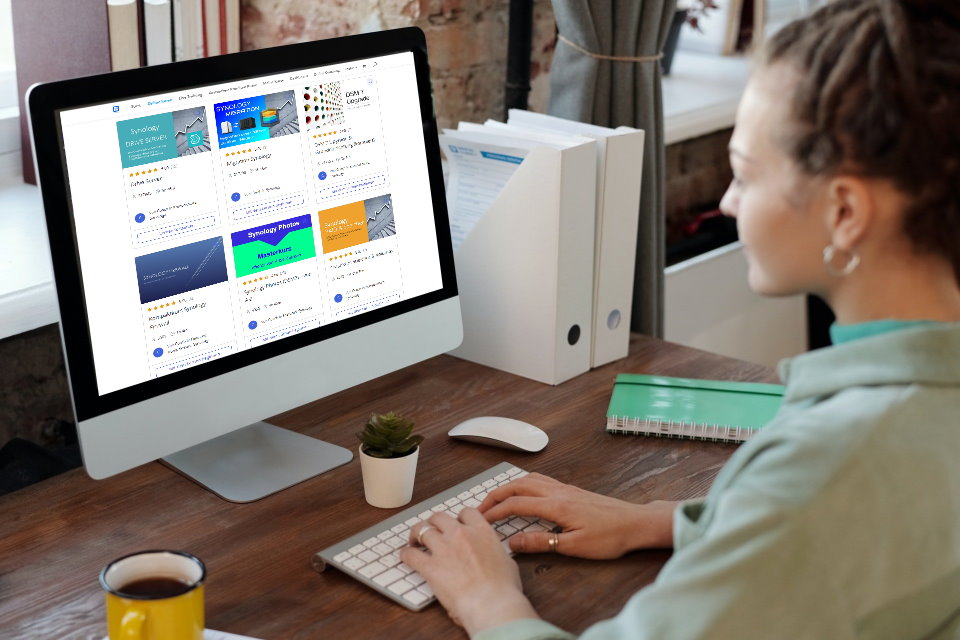


 Bei der Einrichtung der Synology fallen oft zahlreiche Fragen zu Sicherheit, Datenschutz und der Einrichtung der unterschiedlichen Pakete an.
Bei der Einrichtung der Synology fallen oft zahlreiche Fragen zu Sicherheit, Datenschutz und der Einrichtung der unterschiedlichen Pakete an.

